Co to jest Note Homepage Toolbar
Note Homepage Toolbar to dodatek do przeglądarki, również uważane za adware. Opracowany przez Mindspark Interactive Network, Note Homepage Toolbar jest promowany jako rozszerzenie, które pozwala na tworzenie notatek w przeglądarce. Z programistami odpowiedzialnymi za ten pasek narzędzi są odpowiedzialne za niezliczone inne potencjalnie niechciane programy (PUP), i Note Homepage Toolbar należy do tej samej kategorii. 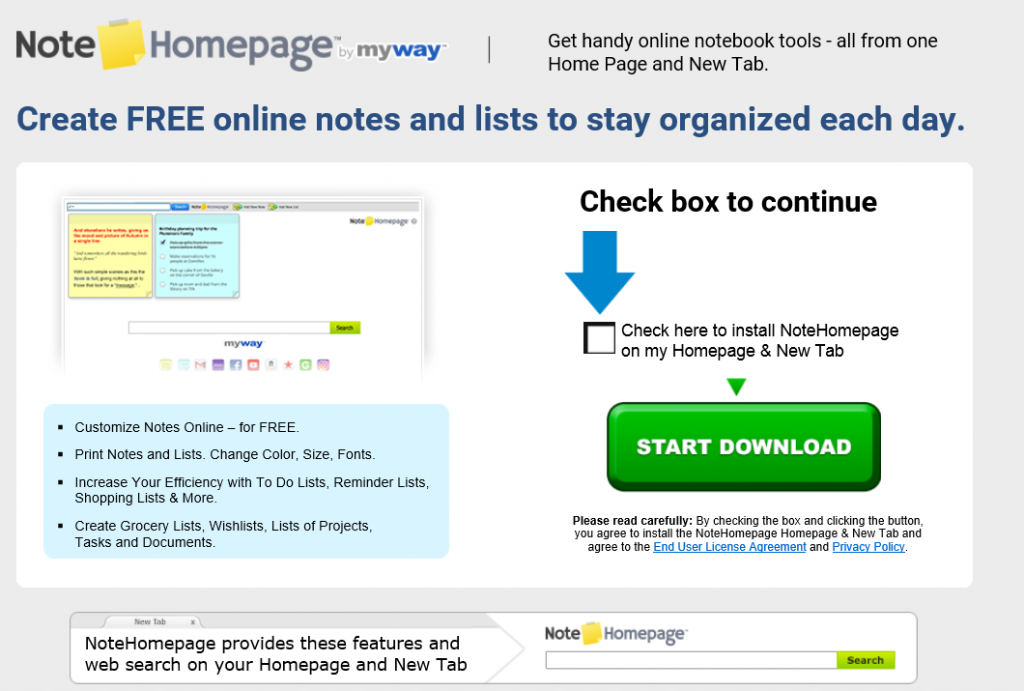
Ten dodatek można uzyskać z oficjalnej strony lub można go pobrać za pomocą pakietów oprogramowania. W przypadku tej ostatniej, przyjedzie adware na komputerze bez Ciebie nawet zauważyć. Podczas, gdy pasek narzędzi może zrobić to, co obiecuje, będzie również zarzucać ekranu z reklam. Robi to w celu generowania zysków. Reklamy generowane przez adware nie zawsze są bezpieczne do klikania, więc zalecamy zatrzymać się od nich, dopóki nie usuniesz Note Homepage Toolbar. Może skończyć się z poważnych infekcji inaczej.
Jak ja się Note Homepage Toolbar?
Jeśli nie pamiętacie, pobierając go z oficjalnej strony, trzeba zacząć zwracać większą uwagę na jak zainstalować darmowe oprogramowanie. Note Homepage Toolbar musi zostały dołączone do niektórych darmowy program i przegapiłeś, to podczas instalacji. Podczas instalowania programów, które można pobrać z Internetu, zawsze używaj ustawienia zaawansowane (Custom), ponieważ będzie można odznaczyć, co został dodany. Zwrócić uwagę na procesy instalacji, ponieważ w przeciwnym razie skończy się instalowanie wszelkiego rodzaju niechcianych programów. Niezależnie od tego, rata ten rozci¹gniêcie, sugerujemy, że usunąć Note Homepage Toolbar.
Dlaczego należy odinstalować Note Homepage Toolbar?
Po zainstalowaniu Note Homepage Toolbar, wszystkich wiodących przeglądarkach na komputerze zostaną naruszone, w tym Internet Explorer, Google Chrome i Mozilla Firefox. Zmieni się ustawienia Twojej przeglądarki i ekranu zostanie zalany reklamy. Ponieważ wszystkie przeglądarki zostanie porwany, nie można tylko przełączyć przeglądarek i mam nadzieję, że problem zniknie. Jedynym sposobem, aby pozbyć się reklam byłoby usunąć formularz Note Homepage Toolbar system. Można napotkać różnego rodzaju reklamy, są najbardziej irytujące wyskakujące okienka. Gdy zaczniesz zauważać objawy zakażenie adware, sugerujemy, że krytycznie spojrzeć na wszystkie reklamy. Podobno Świetne oferty, które są oferowane nie może nawet istnieje, ponieważ adware zamierza prowadzić użytkowników jak najwięcej jak to możliwe na jedną z tych stron. Co dochodów jest głównym powodem dlaczego adware w ogóle istnieje. To również nie obchodzi czy stron internetowych, które są skłonni są bezpieczne. Użytkownik może łatwo być doprowadziły do niektórych zainfekowanych złośliwym oprogramowaniem stronę i na końcu uzyskania szkodliwego oprogramowania. Jeśli nie chcesz skończyć z bardziej poważnych infekcji komputera, zalecamy usunąć Note Homepage Toolbar.
Usuwanie Note Homepage Toolbar
Nie powinno być trudne do odinstalowania Note Homepage Toolbar i dostarczymy do usuwania ręcznego Note Homepage Toolbar. Jeśli jednak występują problemy, należy uzyskać profesjonalny program do usuwania. Byłoby w stanie wymazać Note Homepage Toolbar pełni bez kłopotów.
Offers
Pobierz narzędzie do usuwaniato scan for Note Homepage ToolbarUse our recommended removal tool to scan for Note Homepage Toolbar. Trial version of provides detection of computer threats like Note Homepage Toolbar and assists in its removal for FREE. You can delete detected registry entries, files and processes yourself or purchase a full version.
More information about SpyWarrior and Uninstall Instructions. Please review SpyWarrior EULA and Privacy Policy. SpyWarrior scanner is free. If it detects a malware, purchase its full version to remove it.

WiperSoft zapoznać się ze szczegółami WiperSoft jest narzędziem zabezpieczeń, które zapewnia ochronę w czasie rzeczywistym przed potencjalnymi zagrożeniami. W dzisiejszych czasach wielu uży ...
Pobierz|Więcej


Jest MacKeeper wirus?MacKeeper nie jest wirusem, ani nie jest to oszustwo. Chociaż istnieją różne opinie na temat programu w Internecie, mnóstwo ludzi, którzy tak bardzo nienawidzą program nigd ...
Pobierz|Więcej


Choć twórcy MalwareBytes anty malware nie było w tym biznesie przez długi czas, oni się za to z ich entuzjastyczne podejście. Statystyka z takich witryn jak CNET pokazuje, że to narzędzie bezp ...
Pobierz|Więcej
Quick Menu
krok 1. Odinstalować Note Homepage Toolbar i podobne programy.
Usuń Note Homepage Toolbar z Windows 8
Kliknij prawym przyciskiem myszy w lewym dolnym rogu ekranu. Po szybki dostęp Menu pojawia się, wybierz panelu sterowania wybierz programy i funkcje i wybierz, aby odinstalować oprogramowanie.


Odinstalować Note Homepage Toolbar z Windows 7
Kliknij przycisk Start → Control Panel → Programs and Features → Uninstall a program.


Usuń Note Homepage Toolbar z Windows XP
Kliknij przycisk Start → Settings → Control Panel. Zlokalizuj i kliknij przycisk → Add or Remove Programs.


Usuń Note Homepage Toolbar z Mac OS X
Kliknij przycisk Przejdź na górze po lewej stronie ekranu i wybierz Aplikacje. Wybierz folder aplikacje i szukać Note Homepage Toolbar lub jakiekolwiek inne oprogramowanie, podejrzane. Teraz prawy trzaskać u każdy z takich wpisów i wybierz polecenie Przenieś do kosza, a następnie prawo kliknij ikonę kosza i wybierz polecenie opróżnij kosz.


krok 2. Usunąć Note Homepage Toolbar z przeglądarki
Usunąć Note Homepage Toolbar aaa z przeglądarki
- Stuknij ikonę koła zębatego i przejdź do okna Zarządzanie dodatkami.


- Wybierz polecenie Paski narzędzi i rozszerzenia i wyeliminować wszystkich podejrzanych wpisów (innych niż Microsoft, Yahoo, Google, Oracle lub Adobe)


- Pozostaw okno.
Zmiana strony głównej programu Internet Explorer, jeśli został zmieniony przez wirus:
- Stuknij ikonę koła zębatego (menu) w prawym górnym rogu przeglądarki i kliknij polecenie Opcje internetowe.


- W ogóle kartę usuwania złośliwych URL i wpisz nazwę domeny korzystniejsze. Naciśnij przycisk Apply, aby zapisać zmiany.


Zresetować przeglądarkę
- Kliknij ikonę koła zębatego i przejść do ikony Opcje internetowe.


- Otwórz zakładkę Zaawansowane i naciśnij przycisk Reset.


- Wybierz polecenie Usuń ustawienia osobiste i odebrać Reset jeden więcej czasu.


- Wybierz polecenie Zamknij i zostawić swojej przeglądarki.


- Gdyby nie może zresetować przeglądarki, zatrudnia renomowanych anty malware i skanowanie całego komputera z nim.Wymaż %s z Google Chrome
Wymaż Note Homepage Toolbar z Google Chrome
- Dostęp do menu (prawy górny róg okna) i wybierz ustawienia.


- Wybierz polecenie rozszerzenia.


- Wyeliminować podejrzanych rozszerzenia z listy klikając kosza obok nich.


- Jeśli jesteś pewien, które rozszerzenia do usunięcia, może je tymczasowo wyłączyć.


Zresetować Google Chrome homepage i nie wykonać zrewidować silnik, jeśli było porywacza przez wirusa
- Naciśnij ikonę menu i kliknij przycisk Ustawienia.


- Poszukaj "Otworzyć konkretnej strony" lub "Zestaw stron" pod "na uruchomienie" i kliknij na zestaw stron.


- W innym oknie usunąć złośliwe wyszukiwarkach i wchodzić ten, który chcesz użyć jako stronę główną.


- W sekcji Szukaj wybierz Zarządzaj wyszukiwarkami. Gdy w wyszukiwarkach..., usunąć złośliwe wyszukiwania stron internetowych. Należy pozostawić tylko Google lub nazwę wyszukiwania preferowany.




Zresetować przeglądarkę
- Jeśli przeglądarka nie dziala jeszcze sposób, w jaki wolisz, można zresetować swoje ustawienia.
- Otwórz menu i przejdź do ustawienia.


- Naciśnij przycisk Reset na koniec strony.


- Naciśnij przycisk Reset jeszcze raz w oknie potwierdzenia.


- Jeśli nie możesz zresetować ustawienia, zakup legalnych anty malware i skanowanie komputera.
Usuń Note Homepage Toolbar z Mozilla Firefox
- W prawym górnym rogu ekranu naciśnij menu i wybierz Dodatki (lub naciśnij kombinację klawiszy Ctrl + Shift + A jednocześnie).


- Przenieść się do listy rozszerzeń i dodatków i odinstalować wszystkie podejrzane i nieznane wpisy.


Zmienić stronę główną przeglądarki Mozilla Firefox został zmieniony przez wirus:
- Stuknij menu (prawy górny róg), wybierz polecenie Opcje.


- Na karcie Ogólne Usuń szkodliwy adres URL i wpisz preferowane witryny lub kliknij przycisk Przywróć domyślne.


- Naciśnij przycisk OK, aby zapisać te zmiany.
Zresetować przeglądarkę
- Otwórz menu i wybierz przycisk Pomoc.


- Wybierz, zywanie problemów.


- Naciśnij przycisk odświeżania Firefox.


- W oknie dialogowym potwierdzenia kliknij przycisk Odśwież Firefox jeszcze raz.


- Jeśli nie możesz zresetować Mozilla Firefox, skanowanie całego komputera z zaufanego anty malware.
Uninstall Note Homepage Toolbar z Safari (Mac OS X)
- Dostęp do menu.
- Wybierz Preferencje.


- Przejdź do karty rozszerzeń.


- Naciśnij przycisk Odinstaluj niepożądanych Note Homepage Toolbar i pozbyć się wszystkich innych nieznane wpisy, jak również. Jeśli nie jesteś pewien, czy rozszerzenie jest wiarygodne, czy nie, po prostu usuń zaznaczenie pola Włącz aby go tymczasowo wyłączyć.
- Uruchom ponownie Safari.
Zresetować przeglądarkę
- Wybierz ikonę menu i wybierz Resetuj Safari.


- Wybierz opcje, które chcesz zresetować (często wszystkie z nich są wstępnie wybrane) i naciśnij przycisk Reset.


- Jeśli nie możesz zresetować przeglądarkę, skanowanie komputera cały z autentycznych przed złośliwym oprogramowaniem usuwania.
Site Disclaimer
2-remove-virus.com is not sponsored, owned, affiliated, or linked to malware developers or distributors that are referenced in this article. The article does not promote or endorse any type of malware. We aim at providing useful information that will help computer users to detect and eliminate the unwanted malicious programs from their computers. This can be done manually by following the instructions presented in the article or automatically by implementing the suggested anti-malware tools.
The article is only meant to be used for educational purposes. If you follow the instructions given in the article, you agree to be contracted by the disclaimer. We do not guarantee that the artcile will present you with a solution that removes the malign threats completely. Malware changes constantly, which is why, in some cases, it may be difficult to clean the computer fully by using only the manual removal instructions.
